
Ta programska oprema bo zagotovila, da bodo vaši gonilniki delovali in vas tako varovala pred pogostimi računalniškimi napakami in okvarami strojne opreme. Preverite vse svoje voznike zdaj v treh preprostih korakih:
- Prenesite DriverFix (preverjena datoteka za prenos).
- Kliknite Zaženite optično branje najti vse problematične gonilnike.
- Kliknite Posodobi gonilnike da dobite nove različice in se izognete sistemskim okvaram.
- DriverFix je prenesel 0 bralci ta mesec.
Časi, ko je Windows prišel z Media Centerom, vključenim v OS, so minili.
Ko je izšel Windows 8, je Microsoft dejansko uničil vključitev Windows Media Center v operacijski sistem privzeto.
Lahko pa kupite licenco ali prenesete Windows Media Center z Microsoftovega spletnega mesta, da ga imate v računalniku z operacijskim sistemom Windows 8 ali Windows 8.1.
Ko je bil Windows 10 prvotno izdan, ste ga lahko namestili Windows Media Center na njem, a ga je kasneje ubil Microsoft.
Po njihovem mnenju Windows Media Center v resnici ni uporabljal veliko ljudi.
To je bila odlična programska oprema, če bi imeli tudi v računalniku nameščeno kartico TV-sprejemnika.
Lahko si gledal in celo snemajte TV v živo z uporabo Windows Media Center. Zdaj, ko Windows 10 v resnici nima Media Center, lahko uporabljate možnosti tretjih oseb. Več si preberite spodaj.
Kako lahko v sistemu Windows 10 gledate in snemate TV v živo
- Uporaba Xbox Game DVR
- Z MediaPortal
- Uporaba Kodi
1. način - Uporaba Xbox Game DVR
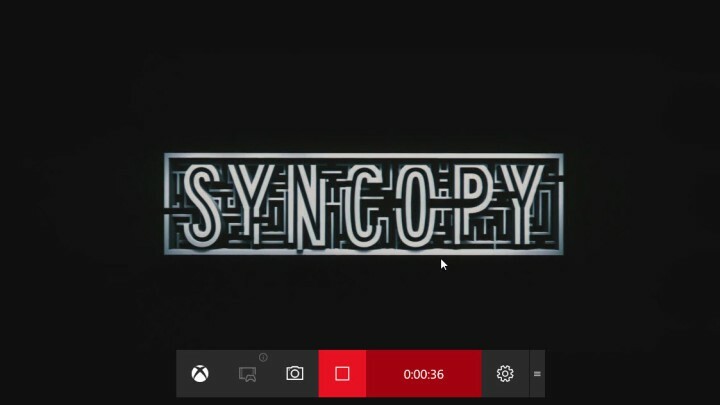
To je nova funkcija v sistemu Windows 10, ki vam omogoča zajemanje iger s priloženo aplikacijo Xbox.
Lahko začnete Aplikacija Xbox in omogočite DVR za igre, da začnete snemati. Ne samo igre, ampak lahko snemanje namizja, video posnetke iz video predvajalnika in še več.
Sledite postopku, da omogočite Xbox Game DVR.
- Odprto Meni Start in tip Xbox.
- Odprite prvi rezultat, ki se prikaže, in odprl se bo v novem oknu.
- Če še nimate računa Xbox, boste pozvani, da ga ustvarite.
- Po ustvarjanju računa boste videli domačo stran aplikacije.
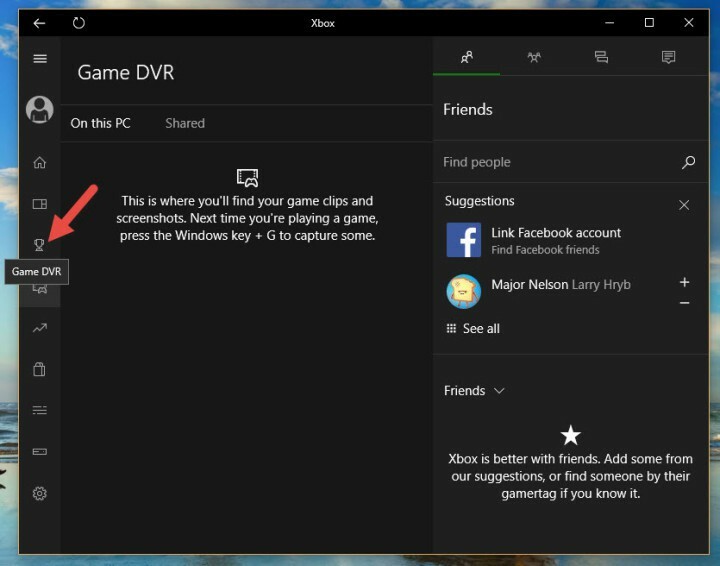
- Morali boste nastaviti Game DVR, ki je enkraten postopek.
- Ko je Game DVR nastavljen, odprite program, ki ga uporabljate za gledanje televizije.
- Lahko pritisnete Tipka Windows + G da bi vzpostavili Igralna vrstica.
- Ko je odprt, lahko začnete snemati, kaj je prikazano v programu, in bo shranjen, ko ga ustavite.
Preberite tudi: Kako uporabiti Windows 10 PC kot TV sprejemnik: 4 najboljše aplikacije za namestitev
2. metoda - z MediaPortal
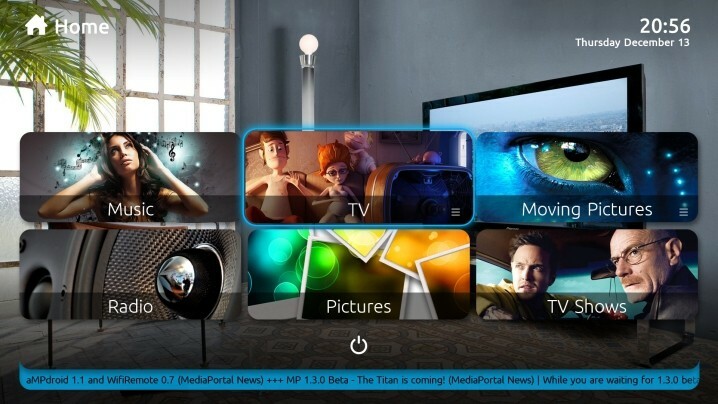
MediaPortalnekoč projekt, ki je bil izpeljan iz druge PVR aplikacije, znane kot XBMC. Toda razvijalci MediaPortal so si zdaj prizadevali, da bi ga razvili kot samostojen program.
MediaPortal kot PVR program lahko naredi veliko stvari. Eden izmed njih je zmožnost interakcije z Kartica TV sprejemnika če je nameščen v računalniku, se uporablja.
MediaPortal lahko uporabite za snemanje televizije v živo, potem ko jo preprosto namestite v sistem Windows 10.
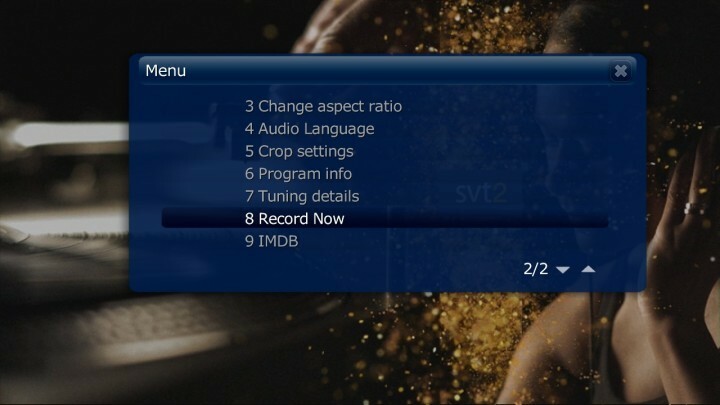
Obstaja več načinov, s katerimi lahko začnete snemati televizijo v programu MediaPortal. Oglejte si spodnji številski seznam.
- Med gledanjem televizije v živo pritisnite R in začelo se bo snemanje.
- Ti lahko pritisnite F9 tipko na tipkovnici za prikaz Info meni in na voljo bo možnost, da začnete snemati.
- Preverite Snemaj zdaj na začetnem zaslonu televizorja in ga kliknite.
- Oddajo lahko izberete tudi v TV Vodiču in oddajo lahko določite za snemanje.
3. metoda - Uporaba Kodija
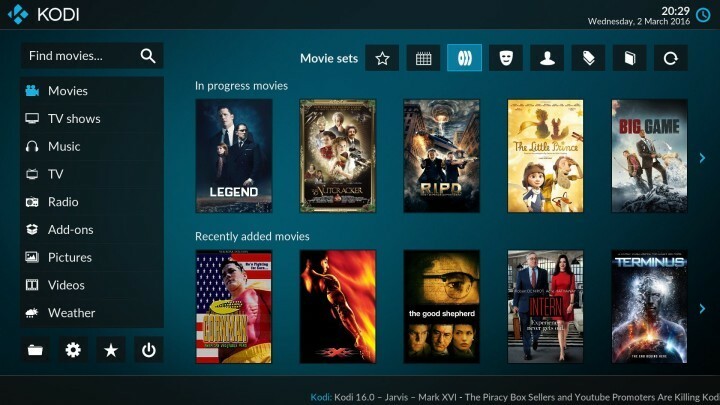
Kodiki je bil prej znan kot XBMC, je eden najpogosteje uporabljanih PVR programov. Uporablja se lahko tudi v operacijskem sistemu Windows 10.
Najboljše pri Kodi je dejstvo, da ga lahko naredite bolj funkcionalnega z dodatki, ki jih lahko namestite vanj. Če želite omogočiti snemanje TV v živo s pomočjo Kodi, sledite tem korakom.
- Odprite Kodi in sledite Sistem> Dodatki> Enostavni odjemalec PVR IPTV> Omogoči.
- Po omogočanju izberite Konfiguriraj na istem zaslonu in nastavite naslednje:
- Za Splošno nastavite Lokacija do Oddaljena pot (internetni naslov)
- Izberite URL seznama predvajanja M3U in prilepite to povezavo TOČNO: https://pastebin.com/raw/26xMQVL8
- Prav tako morate izklopiti Predpomnilnik m3u na lokalnem skladišču v Splošno.
- Zdaj se vrnite na začetni zaslon Kodi in izberite Sistem ponovno.
- Pomaknite se do Sistem> TV v živo> Splošno> Omogočeno.
- Prav tako morate iti na Sistem> TV v živo> Predvajanje in izklopite Začetek predvajanja minimiziran.
- Po tem boste morali slediti to Wiki stranza nastavitev snemanja.
Slediti morate Wikiju, ker ne moremo razložiti, kako deluje, saj je to odvisno od tega, kje živite.
Po njej je enostavno, tako da ne boste imeli nobenih težav. To je bilo nekaj najboljših načinov za snemanje TV v živo v sistemu Windows 10.
Če imate kakršna koli vprašanja, jih lahko počistite v spodnjem oddelku za komentarje.
PREBERITE TUDI:
- 5 najboljših programskih programov za snemanje televizorjev v sistemu Windows za snemanje vaših najljubših oddaj
- 12 najboljših programov za snemanje zvoka za Windows 10
- 9 programov za snemanje iger za Windows 10, ki ne zaostajajo
- 4 najboljša programska oprema za snemanje podcastov, s katerimi lahko sporočilo izstopite


